荣耀手机怎么截屏的4种方法,指关节、长截图,总有一款适合你!
方法二:懒人必备——下拉通知栏快捷开关
如果你觉得同时按两个键有点麻烦,或者正单手握着手机,那么这个方法简直是为你量身定做的。
操作步骤:
在任何界面,从手机屏幕的顶部右侧向下滑动,调出【控制中心】。
在快捷开关的图标中,找到【截图】的图标(通常是一个剪刀或者一个方框的样式)。
轻轻一点,即可完成截屏,超级方便!
✨ 贴心小提示:
在控制中心没看到“截图”图标?别急!点击控制中心右上角的编辑按钮(通常是一个小铅笔图标),你就可以从下方的“更多开关”中找到【截图】图标,然后按住它拖到上面的常用区域就行了。
方法三:黑科技玩法——指关节花式截屏
这可是荣耀手机的一大特色功能,不仅酷炫,而且功能强大,能实现普通截屏做不到的骚操作!
在使用前,请先确保该功能已开启。开启路径:进入手机【设置】 -> 【辅助功能】 -> 【快捷启动及手势】 -> 【截屏】,然后把【指关节截屏】的开关打开。
1. 全屏截图:指关节双击
操作方法:用你的单个手指关节(建议用食指),快速、连续地敲击屏幕两下。
适用场景:替代按键,实现快速全屏截图。
2. 局部截图:指关节画圈
操作方法:用单个指关节在屏幕上绘制一个任意的封闭图形(比如圆形、心形、不规则形),系统会自动截取你圈选的区域。
适用场景:只想分享屏幕上的部分内容,避免泄露隐私。
3. 滚动长截图:指关节画“S”
操作方法:需要截取聊天记录或长篇文章时,用单个指关节在屏幕上画一个字母“S”,屏幕就会自动开始向下滚动并截取长图。
适用场景:保存长篇的聊天记录、网页文章、购物清单等。
方法四:高效快捷——三指下滑截屏
这个手势操作同样非常流行,因为它比按键更快,比指关节更容易掌握,是追求效率人士的最爱。
操作步骤:
同样,先确保这个功能是开启的。检查路径:【设置】 -> 【辅助功能】 -> 【快捷启动及手势】 -> 【截屏】,确保【三指下滑截屏】的开关处于打开状态。
在想要截屏的界面,伸出你的三根手指(食指、中指、无名指)并拢。
将三根手指从屏幕的中上方向下滑动一段距离,即可触发截屏。
✨ 贴心小提示:
三指下滑截屏非常适合在浏览信息流、看视频时快速抓取画面,动作一气呵成,几乎没有延迟。
总结一下
这4种荣耀手机的截屏方法各有千秋,总有一款能戳中你的心巴!
按键组合:最经典,任何情况都适用。
下拉菜单:最适合单手操作,懒人福音。
指关节:玩法最多样,局部、滚动截图全靠它。
三指下滑:响应最快,效率之王。
现在,你已经完全掌握了荣耀手机的截屏秘籍啦!赶快拿起手机,把每种方法都试一遍,看看哪种用起来最顺手吧!😉返回搜狐,查看更多